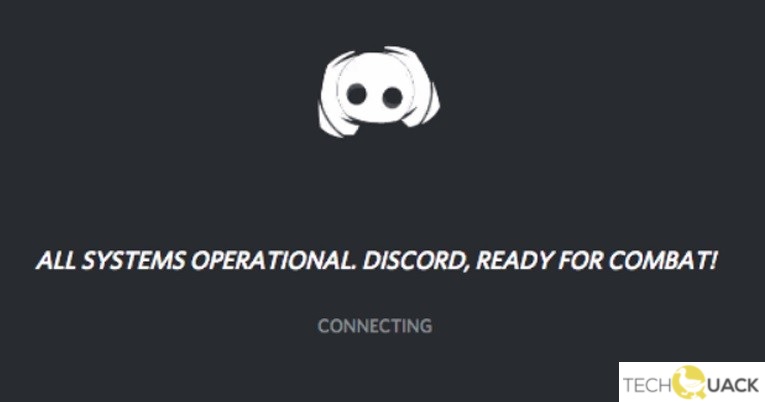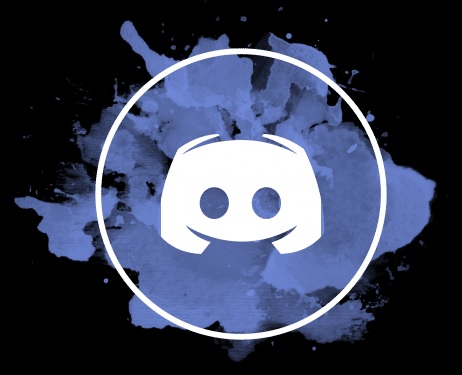Quién no juega hoy en día a los juegos en línea Los juegos en línea se han convertido en una moda, y para algunos, en una verdadera obsesión. Incluso las aplicaciones de protocolo de voz sobre Internet (VOID) son un gran negocio hoy en día. La razón es que los jugadores de juegos de ordenador en línea quieren una interacción constante con otros jugadores, y quieren estar comprometidos con el juego para poder jugar el tiempo suficiente.
Los problemas de conexión a Discord son una fuente de molestias y pueden hacer que los jugadores abandonen el juego. De hecho, aunque el equipo de soporte del juego intente solucionar el problema, puede que no lo consiga a tiempo o no lo consiga. Uno de los principales problemas a los que se enfrentan los juegos hoy en día es el bloqueo de Discord cuando se inicia la sesión.
¿Qué provoca que «Discord se cuelgue al conectarse»?
- Virus/malware
- Configuración de DNS/firewall
- Problemas de Internet/router
- Desajuste de fecha y hora
¿Cómo puedo arreglar «Discord atascado en la conexión»?
Permitir que Discord funcione a través del firewall
- Escribe control en el cuadro de búsqueda de Windows y haz clic en la opción del Panel de control que mejor se adapte a tus necesidades.
- En la ventana del Panel de control, establece la opción Ver por iconos grandes y luego selecciona Firewall de Windows Defender.
- A continuación, seleccione Permitir una aplicación o característica a través del Firewall de Windows Defender.
- Haga clic en el botón Cambiar configuración.
- A continuación, desplázate por la lista, busca Discord, selecciona la casilla de verificación y haz clic en Aceptar.
Reinicia el módem y el router
- También puede reiniciar el ordenador después de reiniciar el módem y el router.
- Reinicia Discord después de reiniciar y comprueba si Discord sigue sin poder conectarse.
Cambiar la configuración de la red
- Haga clic con el botón derecho del ratón en el menú Inicio de Windows y seleccione Configuración en la lista.
- En la ventana de Configuración, seleccione Red e Internet.
- En la ventana de la izquierda, cambiar a Proxy.
- Luego, en la parte derecha de la ventana, desactiva la opción Usar servidor proxy en Configuración manual del proxy.
- A continuación, puedes reiniciar Discord.
Preguntas frecuentes
¿Por qué se bloquea mi Discord cuando me conecto?
Los cuelgues de Discord al conectarse pueden ser causados por tu conexión a Internet o la configuración del proxy. Muchos usuarios han informado de que el problema de que Discord se congele al conectarse se soluciona tras cambiar la configuración de la red para que no se utilice el servidor proxy.
¿Cómo puedo solucionar los problemas de Discord?
- Reinicia tu ordenador.
- Comprueba tu conexión a Internet.
- Ejecuta Discord como administrador.
- Desactivar la aceleración por hardware.
- Actualizar el controlador de gráficos.
- Borrar la caché de Discord.
- Cambiar a modo ventana.
¿Cómo puedo solucionar el problema de cuelgue de Discord?
- Reinicia tu sistema.
- Compruebe su VPN.
- Desinstala/desactiva el antivirus/firewall.
- Cambiar la región del idioma del servidor.
- Desactivar la calidad de servicio (QoS).
- Póngase en contacto con el administrador de la red.